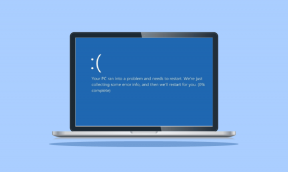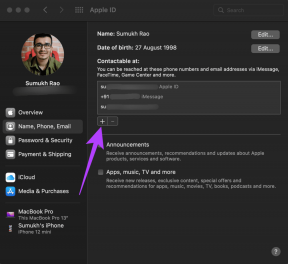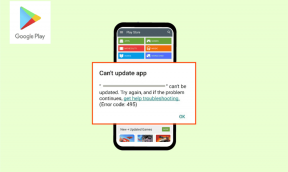Come ripristinare la barra di ricerca di Google nella schermata principale di Android?
Varie / / November 28, 2021
Dall'aspetto della schermata iniziale (quando è stato appena sbloccato) all'esperienza utente complessiva, ci sono alcune cose che sono diventate certe con i dispositivi Android. La schermata iniziale predefinita contiene le consuete 4 o 5 icone essenziali delle applicazioni sul dock, alcune icone di collegamento o una cartella Google sopra di esse, un widget orologio/data e un widget di ricerca Google. Il widget della barra di ricerca di Google, integrato con l'app Google, è comodo in quanto ci affidiamo molto al motore di ricerca per tutti i tipi di informazioni. Dal bancomat o al ristorante più vicino per trovare il significato di una parola, una persona media esegue almeno 4-5 ricerche ogni giorno. Dato che la maggior parte di queste ricerche viene condotta per ottenere una rapida panoramica, la ricerca su Google il widget rimane uno dei preferiti dell'utente ed è stato reso disponibile anche sui dispositivi Apple a partire da iOS 14.
Il sistema operativo Android consente agli utenti di personalizzare le proprie schermate iniziali a proprio piacimento e rimuovere o aggiungere vari widget, tra le altre cose. Alcuni utenti spesso rimuovono la barra di ricerca di Google per ottenere un aspetto più pulito/minimo con solo le icone essenziali del dock e un widget orologio; altri lo rimuovono perché non lo usano frequentemente e molti lo eliminano accidentalmente. Fortunatamente, riportare il widget di ricerca sulla schermata iniziale di Android è un compito facile e richiederà meno di un minuto.
Segui le istruzioni in questo articolo e imparerai come aggiungere la barra di ricerca di Google o qualsiasi widget alla schermata iniziale di Android.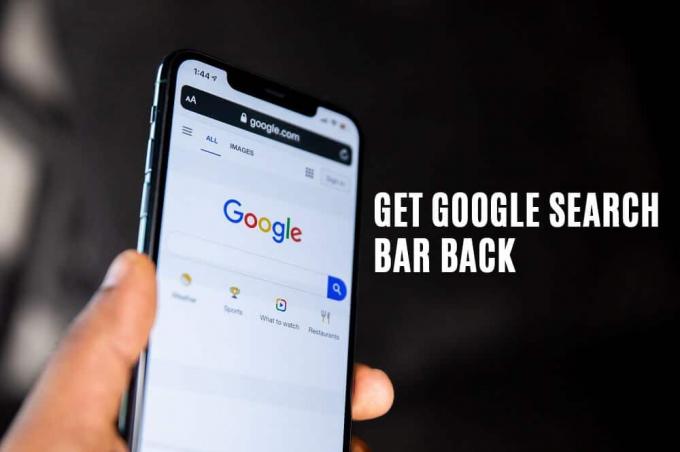
Come ripristinare la barra di ricerca di Google nella schermata principale di Android?
Come accennato in precedenza, il widget di ricerca rapida di Google è integrato con l'app di ricerca di Google, quindi assicurati di averlo installato sul tuo dispositivo. L'app Google è installata per impostazione predefinita su tutti i dispositivi Android e, a meno che tu non l'abbia disinstallata manualmente, il tuo telefono avrà l'app. Già che ci sei, aggiorna anche l'applicazione alla versione più recente (Google – App su Google Play).
1. Torna alla schermata iniziale di Android e premere a lungo (toccare e tenere premuto) su un'area vuota. Su alcuni dispositivi, puoi anche pizzicare verso l'interno dai lati per aprire il menu di modifica della schermata iniziale.
2. L'azione richiederà la visualizzazione delle opzioni di personalizzazione della schermata principale nella parte inferiore dello schermo. A seconda dell'interfaccia utente, gli utenti possono modificare varie impostazioni della schermata iniziale.
Nota: Le due opzioni di personalizzazione di base disponibili su ogni interfaccia utente sono la possibilità di cambia lo sfondo e aggiungi i widget alla schermata principale. Personalizzazioni avanzate come modificare le dimensioni della griglia del desktop, passare a un pacchetto di icone di terze parti, layout di avvio, ecc. sono disponibili su dispositivi selezionati.
3. Clicca su Widget per aprire il menu di selezione del widget.
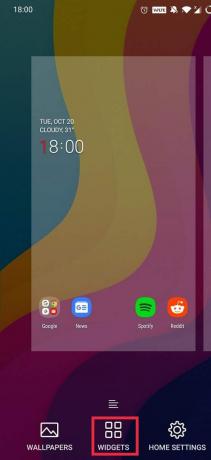
4. Scorri verso il basso gli elenchi di widget disponibili fino a Sezione Google. L'app Google ha alcuni widget della schermata iniziale ad essa associati.
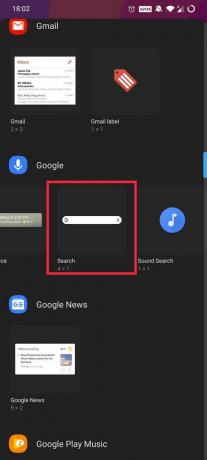
5. Per aggiungi di nuovo la barra di ricerca di Google alla schermata iniziale, Appena premere a lungo sul widget di ricerca e posizionarlo nella posizione desiderata.

6. La dimensione predefinita del widget di ricerca è 4×1, ma puoi regolarne la larghezza in base alle tue preferenze premendo a lungo sul widget e trascinando i bordi del widget dentro o fuori. Come ovvio, trascinare i bordi verso l'interno ridurrà le dimensioni del widget e trascinarli fuori ne aumenterà le dimensioni. Per spostarlo da qualche altra parte nella schermata iniziale, premi a lungo sul widget e una volta visualizzati i bordi, trascinalo dove desideri.

7. Per spostarlo in un altro pannello, trascina il widget sul bordo dello schermo e tenerlo in posizione finché il pannello sottostante non si accende automaticamente.
Oltre al widget di ricerca di Google, puoi anche considerare aggiungendo un widget di ricerca di Chrome che apre automaticamente i risultati della ricerca in una nuova scheda di Chrome.
Consigliato:
- Rimuovi la barra di ricerca di Google dalla schermata Home di Android
- Come uccidere le app Android in esecuzione in background
- Come estrarre i contatti del gruppo WhatsApp
Questo è tutto; sei appena stato in grado di aggiungere nuovamente la barra di ricerca di Google sulla schermata iniziale di Android. Segui la stessa procedura per aggiungere e personalizzare qualsiasi altro widget nella schermata principale.